
Amazonのタブレット(Fire HD 8)でも趣味の創作(小説・お絵描き)はけっこう楽しめる
iPadはないけど、Fireタブレットを創作にも使おう
ここ五年くらい慢性的にiPadが欲しいんですが、インドア気質なもので、使いこなせる気がしません。絵も小説も、制作はデスクトップPCでやっています。ソファで寝転びながら創作するのなんかもあこがれるんですが、そもそもソファもありませんし。
そんな私ですがAmazonのタブレット(Fire HD 8)は持っています! Kindleが読めてNetflixが見られてもちろんAmazonで注文もできて、便利ですよね。
このFire HD 8、値段はiPadの10分の一くらいですけど、案外いろんなことができます。小説やブログ記事(もちろんnoteも)を書いたり、デジタルノートを作ったり、イラストも描けるんですよ。もちろんiPadみたいにとはいかないですが、私のような使いかたをするのにはじゅうぶんな性能があるので、ご紹介したく筆をとりました。
持っている機種&周辺機器はこちら。
ELECOM 折りたたみタイプBluetoothキーボード TK-FLP01BK
キーボードは持ち運びを考えて折りたたみできるもの。カバー一体型のものも一度買って使ってみたんですが、結局使わなくなってしまいました。カバー一体型はどうしても重くなるのと、欧米キー配列しか見当たらなかったんですよね。一体ではないもののほうが、用途によって持っていくかどうか選べて個人的には便利です。
タブレットスタンドは100均のものを3つほど。ふだんの持ち歩きにはたためて軽いもの、自宅でイラストを描く用に角度が調節できるもの、ベッドサイドに置く専用のやつと使い分けています。
アプリとカスタマイズ
ホーム画面はこんな感じです。

趣味の創作に使うアプリがいろいろ入ってます。私の創作領域は小説とイラストなので、そのふたつにしぼってご紹介しますね。
文書作成
小説やその他の文書作成になにを使うかは悩みどころ。Amazonアプリストアで提供されているものでは「JotterPad」と「メモ」がおすすめです。

Jotterpadはクラウド連携もできて、エディタの使い心地も悪くない感じです。

ただ、最近は投稿サイトの下書き機能をそのまま使うことが多いです。noteなら、自動バックアップがあって投稿前に確認画面も出てくるから、下書きだけしてメモ帳がわりに使うこともできます。
小説投稿は「カクヨム」を利用していますが、エディタの使いやすさは小説系投稿サイトでは随一。Ctrl+Sでの保存にも対応しているので、こちらも書きやすいです。
メインの小説作業をやるには日本語変換などに多少ストレスを感じますが(ファンタジー書きなので単語の辞書登録機能がないときびしい)、noteの記事やコメント返信くらいなら問題ありません。単語登録もできるんですが、ふだん使っているIME辞書のインポートができなさそうで……。Google製のキーボードアプリ(Gboard)を使う方法も、いちおうあるようです。(こちらは、正規の方法ではインストールできないので私は未使用)
ちなみに、キーボードを別途持ち運ばずに、スクリーンキーボードを使うという方法もあります。(文字入力をする場面で画面の下半分に出てくるあれです) 最近は無精してあまりキーボードを持ち歩かないので、こちらをよく使っています。慣れれば意外に早くたくさん打ちこめます。
五本の指全部を使うのではなく、左右の人差し指だけを使い、あまり力を入れずにタップすると個人的にはやりやすいです。
ノート
ノート系のアプリはOneNoteとMetamoji noteを入れてます。OneNoteはPCとの同期がしやすく、勉強用のノートとして活用しています。

手書きではMetamojiのほうが心なしか描きやすいです。iPadのような書き心地とはいかないので、いざとなれば使えるかなという程度。PDFに書きこんだりもできます。
お絵描き
Fire HDは筆圧感知機能もなく、基本的にお絵描きには向きません。ただ、まったくできないというわけでもないので、私の使いかたをご紹介しておきます。アプリはPCでも使えるMedibang Paintを使っています。(たぶんこれ以外にメジャーなお絵描きアプリはストアにないと思う)
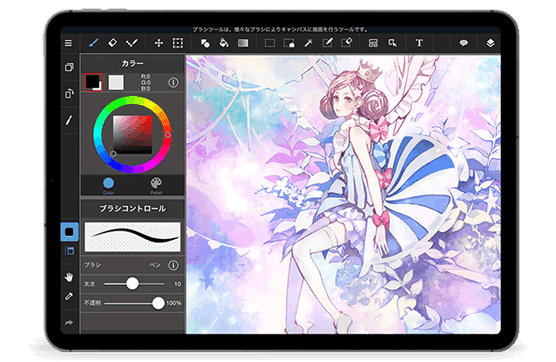
もちろんiPadでお絵描きみたいにはいきませんが、落書きくらいはできるよ~という感じです。
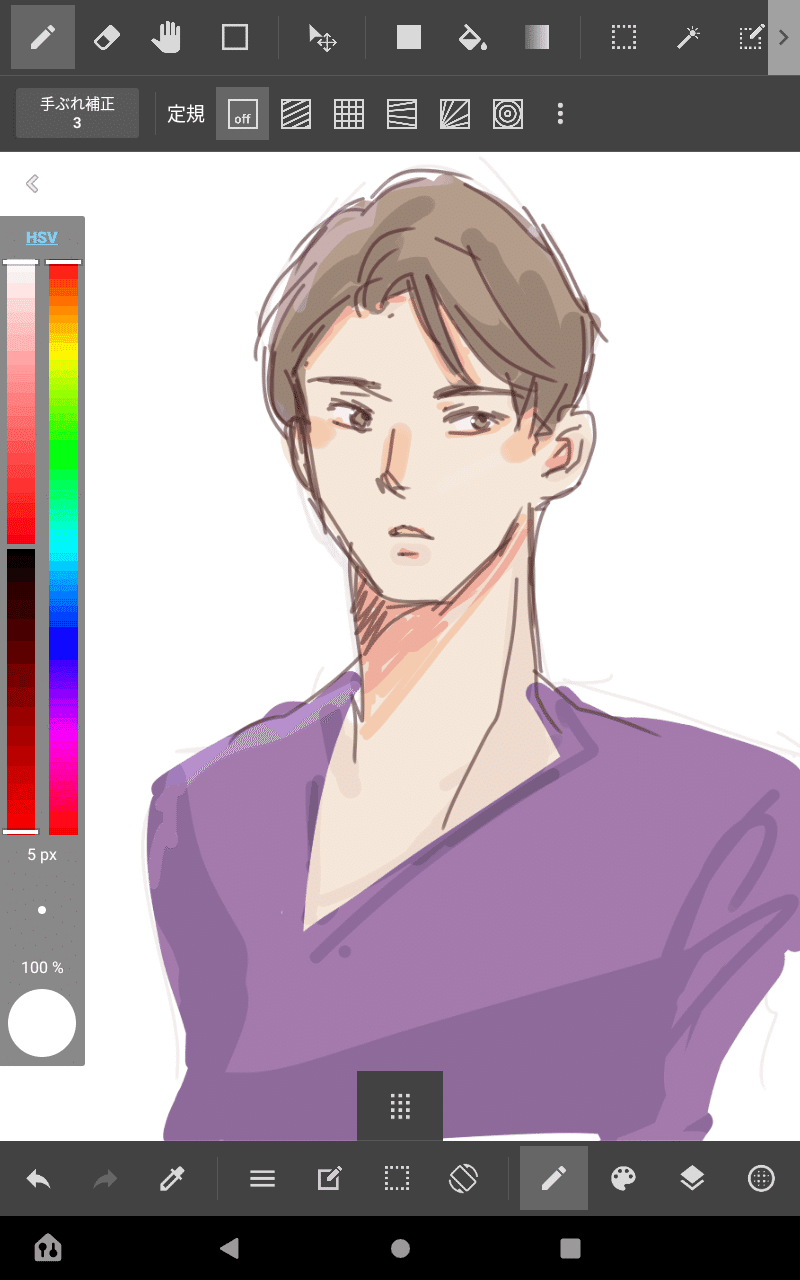
上記はメディバンの画面キャプチャです。画面がシンプルでけっこう使いやすいですね。
ペンは100均のですが、何本か買ってためした結果、ディスクタイプのペンがいいみたいです。(先端に円盤がついているもの) どのみち筆圧探知に対応してないので、高いスタイラスペンを買う必要はないです。
この端末だと線画に強弱や濃淡をつけるのは難しいですが、Gペンなど入り抜きのはっきりしたペンを使って疑似的に強弱をつける方法は使えそうです。ただ、そこまでして描こうとは思っていないので、思いついたときにラフを描くくらいでしょうか。ペンがダメなだけでそのほかの機能はふつうに使えるので、案外いろんな表現ができますよ。
寝転がってらくがきとか、出先でちょっとラフスケッチをしたいときなどにはわりと使えると思います。個人的にはこの書き味の不便さもけっこう好きで、たまにらくがきしています。
その他のTips
■広告表示は消せます。
設定→アプリと通知→Amazonアプリの設定→広告の設定→ロック画面の広告をオフ
■スクリーンショットのやり方
電源ボタンとボリュームボタンを1秒以上長押し
(ただし、縦もちの場合は電源から遠い方のボリュームボタン、横もちの場合は電源に近い方のボリュームボタンを押します)慣れるまで何回か失敗しました(;'∀')
■Send-to-Kindle機能でドキュメントを送る
Send-to-Kindle Eメールアドレス宛に文書を送信すると、ほかの端末からKindleにPDFやテキストを送ることができます。
OneDriveとかGoogle Driveも使えるので、私はドキュメントやPDF類はそっちで共有してます。PDFで原稿チェックもできますよ。
使ってみて
購入したときには動画やネットチェック用でクリエイティブな用途には不向きかなと思っていましたが、今ではnote記事の下書きをしたりPDFで原稿チェックしたりらくがきに使うなど、外出外泊時のサブ機としても楽しく使っています。軽いしあまり扱いに神経質にならずにすむのもいいですよね。
簡易ゲーム機としてもスマホを占有せず助かります。
(おもにとうらぶやってます)(だらっと周回しつつスマホ使えて便利)
外出外泊時にも、スマホとこれさえあればひととおりの作業ができると思うと心強い。充電も長持ちしますし、立ち上がりが早いのがPCよりありがたい。
タブレットとしての使いやすさ、持ち運びを考えるなら8インチがベスト。サブマシンとしてノートパソコンっぽい使い方をしたいなら10インチもお買い得だと思います!
使い方しだいでもっとほかの作業もできそうなので、iPadはオーバースペックだなと思われる方はぜひ、考慮にいれてみてくださいね。
追記:
記事の焦点を創作にしぼって加筆修正しました。(2022/08/07)
最近はこれが欲しいです!(2023/07/07)
でも、この価格帯だとがんばってiPad買ったほうが(お絵描き的には)いいかも?
この記事が参加している募集
この記事が気に入ったらサポートをしてみませんか?
